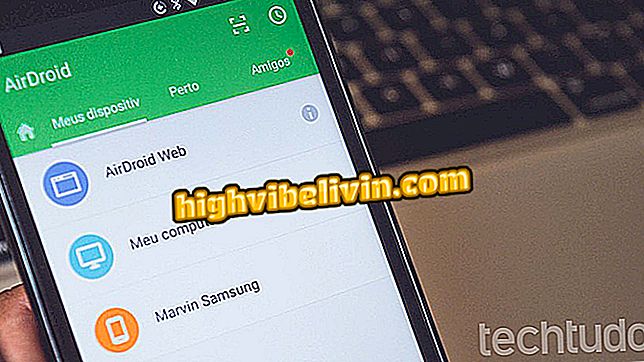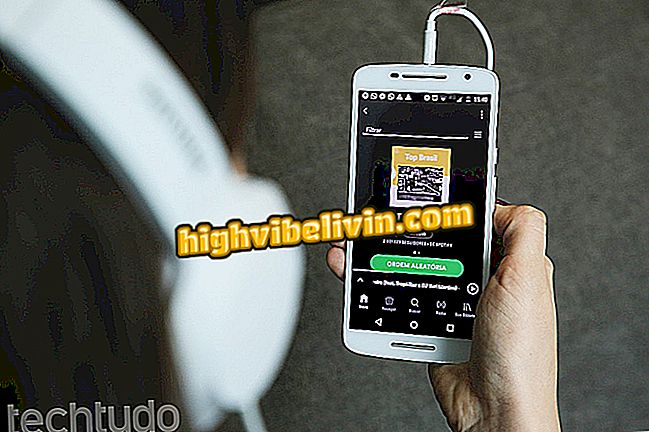Nasveti za uporabo Instagram filtrov kot strokovnjaka
Instagram omogoča fotografskim navdušencem, da s svojimi privrženci delijo slike, ki jih ustvarijo njihovi mobilni telefoni. Poleg tega ima aplikacija tudi sistem za filtriranje, ki uporabnikom pomaga z malo ali nič znanja o urejanju slik. Orodje ponuja hitro prilagoditev prizorov s samo dotikom zaslona. Vendar to ni dovolj za ustvarjanje dobrih fotografij, ki opozarjajo na mrežo fotografij. Za bolj profesionalen videz ponuja Instagram tudi napredne možnosti za urejanje slik.
PREBERI: Deset funkcij Instagrama za preprečevanje ravnih ljudi
Poznavanje namena vsakega od teh parametrov vam lahko pomaga izboljšati barvo, svetlost, kontrast, intenzivnost barve in druge pomembne točke na fotografiji. Oglejte si vodnik spodaj, kako delati s filtri aplikacij in kako uporabljati napredne možnosti Instagrama. Nasveti delujejo na različici za iPhone (iOS) in pametne telefone Android.

10 nasvetov, da svoje fotografije pustite na Instagramu s "posebnim dotikom"
Želite kupiti mobilni telefon, TV in druge popuste? Spoznajte primerjavo
1. S svojim mobilnim telefonom ustvarite dobre fotografije
Uporabite Instagramova orodja za urejanje in filtre, če je na sliki nepopravljive napake. Poskusite skrbeti za dobro osvetlitev, se naučite nekaj o osredotočenosti in sestavi fotografije pred vsem drugim. Enostavne nasvete za ustvarjanje dobrih slik lahko najdete tukaj.
2. Uporabite Instagram filtre
1. Odprite sliko telefona prek Instagram in tapnite "Next". Na naslednjem zaslonu so prikazane možnosti filtra aplikacije. Dotaknite se ene od njih, da uporabite samodejno prilagajanje slike. Vedeti, kako izbrati dober filter za vsako fotografijo, je pomemben korak pri pridobivanju dobrih rezultatov v celotnem procesu urejanja. Če želite nadaljevati, se dotaknite enega od filtrov;
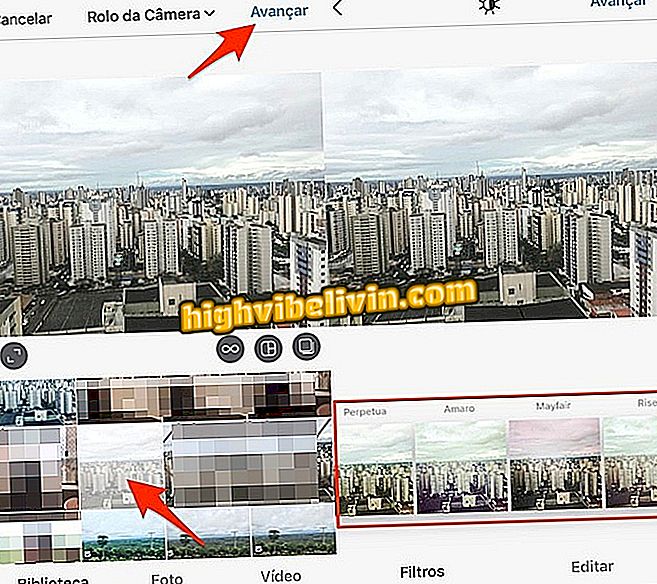
Dejanje Izberite fotografijo in možnosti filtra Instagram
Korak 2. Intenzivnost učinka lahko ponastavite. Če želite to narediti, se znova dotaknite sličice filtra in z drsnikom nastavite učinek. Ko končate, tapnite "Finish";
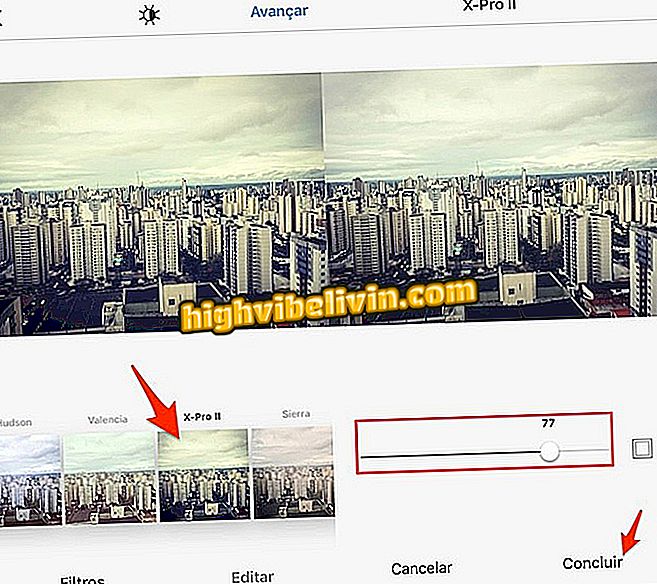
Ukrep za nastavitev filtra in njegove moči na Instagramu
Korak 3. Aplikacija ne ponuja vseh razpoložljivih filtrov in nekatere skriva. Če jih želite najti, se dotaknite možnosti »Upravljanje« na dnu seznama. V naslednjem oknu izberite nekaj filtrov, ki jih želite, in se dotaknite »Dokončaj«, da se prikažejo na začetnem zaslonu za urejanje.
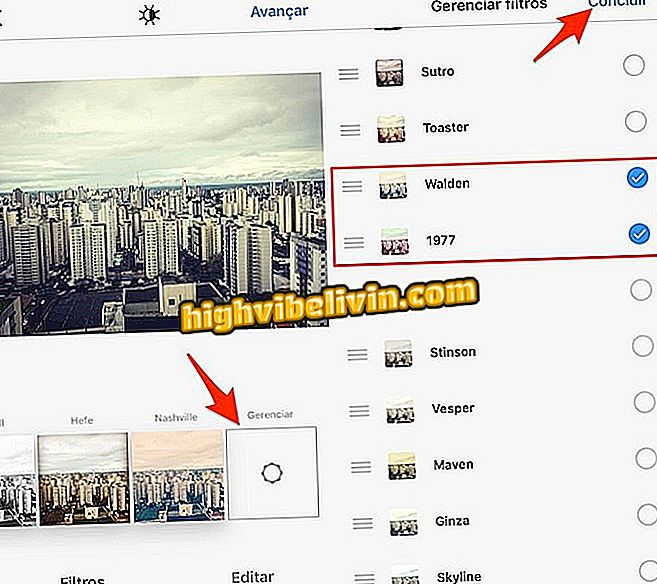
Ukrep za preverjanje drugih skritih filtrov v Instagramu
3. Konfigurirajte dodatne možnosti urejanja
Korak 1. Pomembno je vedeti, kako uporabljati napredne nastavitve Instagrama, da dobite najboljši možni rezultat urejanja za vašo sliko. Samo odprite sliko (po želji dodate filter) in se dotaknite »Uredi«. Nato pojdite na možnost "Prilagodi";
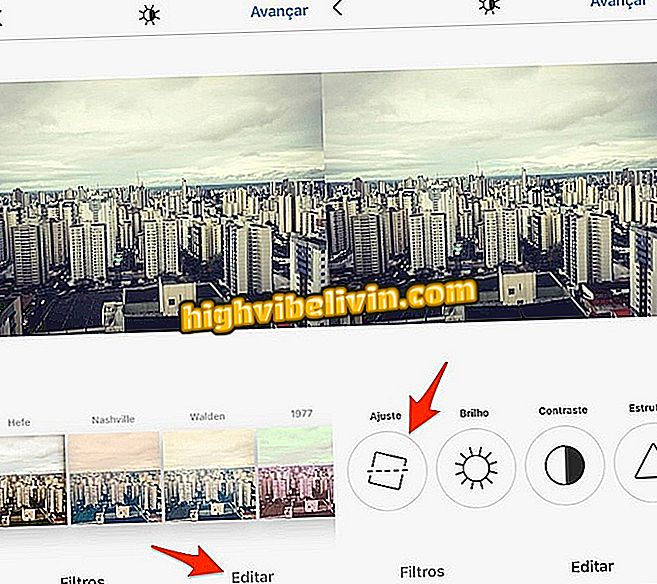
Ukrep za odpiranje zaslona za nastavitev kota Instagram
Korak 2. Če je vaša fotografija pokvarjena, izberite to možnost, če želite "poravnati" kot. Če želite to narediti, uporabite drsnik tako, da povlečete prst desno ali levo od zaslona in si ogledate mrežo na sliki, da bo vse poravnano. Tapnite "Finish" in pojdite na "Brightness";
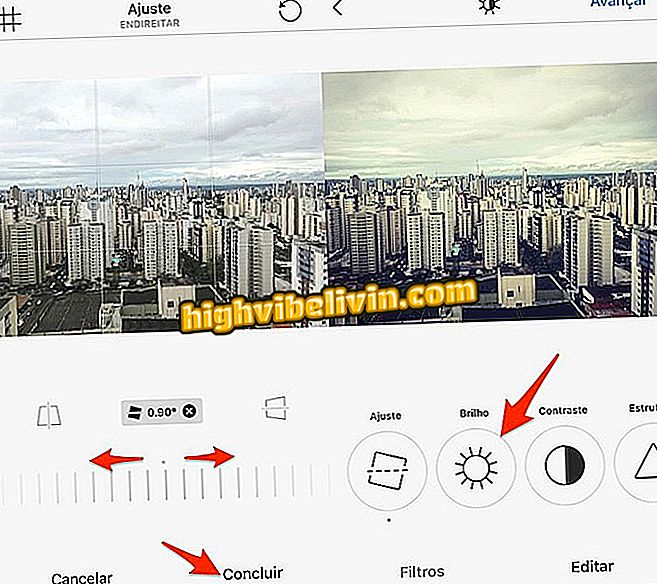
Dejanje za nastavitev kota slike z orodjem za urejanje Instagram
Korak 3. Zmanjšajte ali povečajte svetlost je korak, ki lahko pritegne pozornost gledalca do točk, ki nimajo dokazov v izvirni sliki. Upoštevajte, da v našem primeru slika nebo dobi več senc med oblaki, ko zmanjšamo svetlost. Ko ste zadovoljni, tapnite Finish in pojdite na "Contrast";
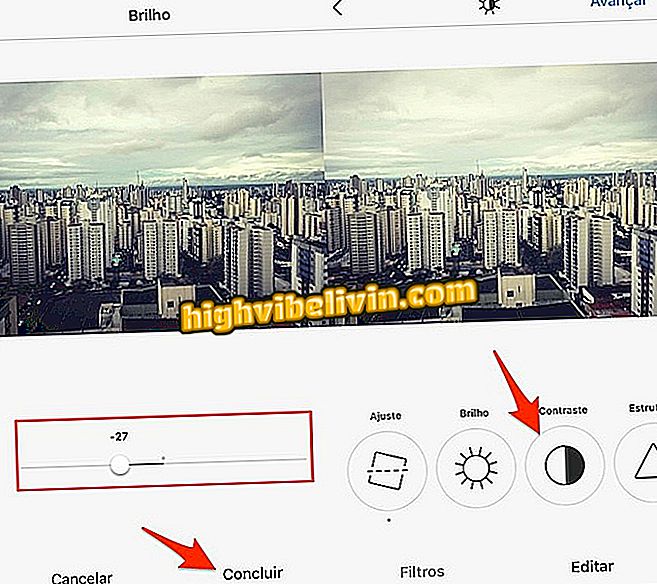
Ukrep za ponastavitev svetlosti slike z orodjem za urejanje Instagram
Korak 4. Nastavitev kontrasta lahko uravnoteži tonske razlike med temnimi in svetlimi področji slike. Slika z nizkim kontrastom za bolj neprozorne tone. Zaradi tega uporabljajte zmerno. Pojdite na možnost "Struktura";
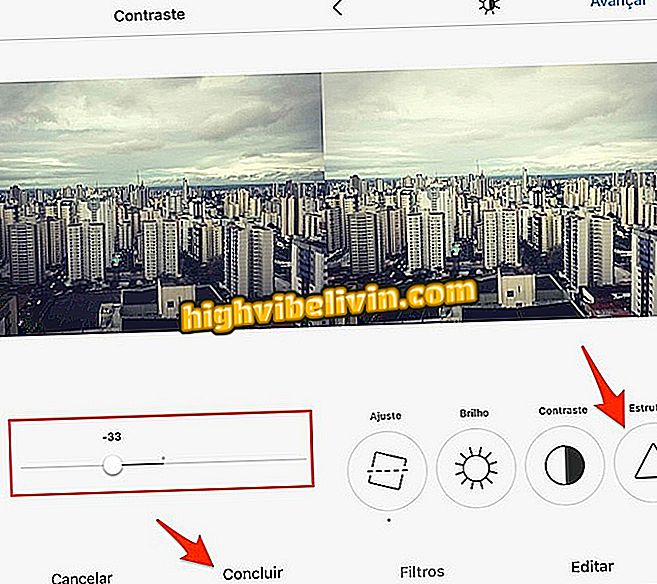
Dejanje za nastavitev kontrasta urejene slike z orodjem za urejanje Instagram
Korak 5. Orodje za uokvirjanje je idealno za poudarjanje izrazov v samopostrežnih napravah in iskanje tonov z malo dokazov v slikah. Upoštevajte, da ko povečujemo to nastavitev, je nebo v oblaku bolj intenzivno. Pojdi na "Temperatura";
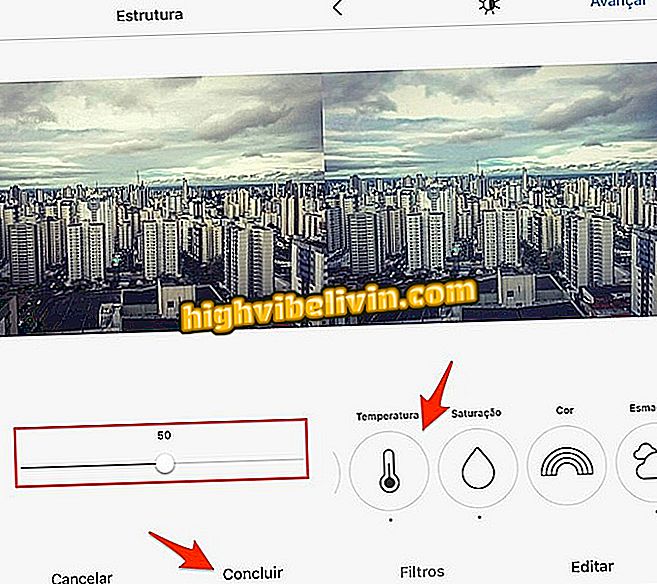
Prilagajanje strukture slike v orodjih za urejanje Instagrama
6. korak Nastavitev temperature določa, ali bo slika dobila večjo intenzivnost pri toplih (rumenkastih) tonih ali v hladnih (modrikastih) tonih. Ta možnost je idealna za ustvarjanje slik z bolj "zimskim" (hladnim) vremenom in poletnimi (vročimi) prizori v bazenih in na plažah. Pojdite na "Saturation";
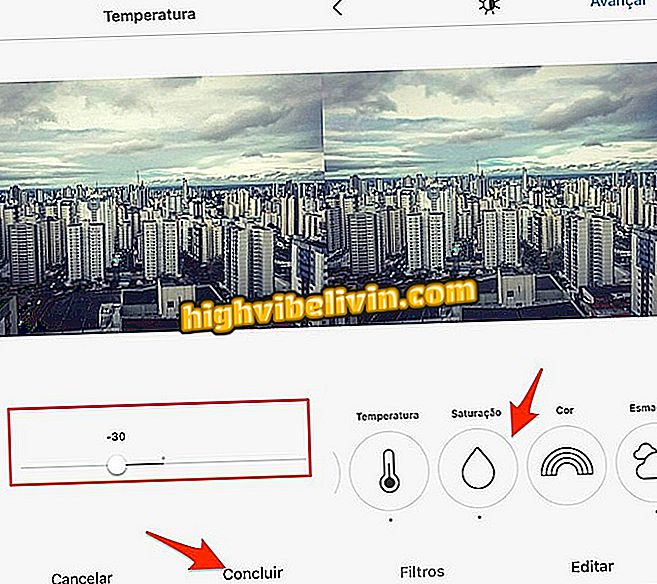
Nastavitev temperature za slike v orodju za urejanje Instagram
Korak 7. Nasičenost določa intenzivnost vseh barv na sliki. Nastavitev je idealna za izboljšanje slike z neprozornimi in brezbarvnimi barvami. Poleg tega lahko funkcijo uporabite za dodatno poudarjanje barv prizorišča. Pojdite na možnost "Barva";
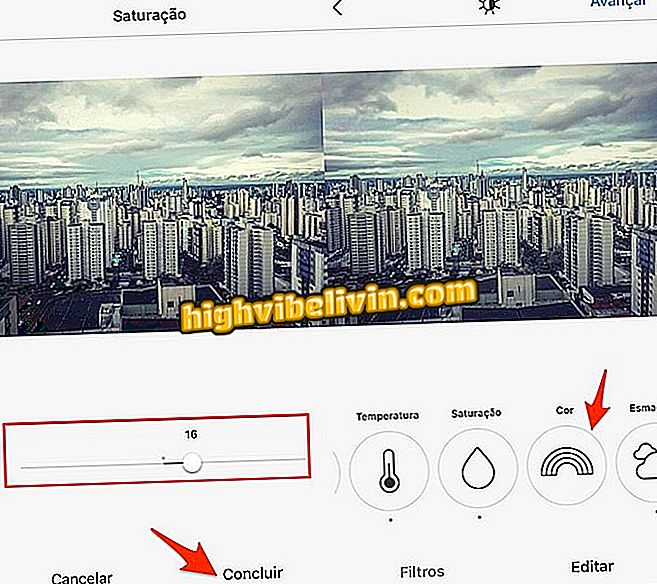
Nasičenost Prilagajanje orodja za urejanje Instagram slik
Korak 8. Vstavljanje posebnih odtenkov za sence in poudarjanje slike je zanimiv način za ustvarjanje podobnih vzorcev kot filtri. Pojdite na "Fade";
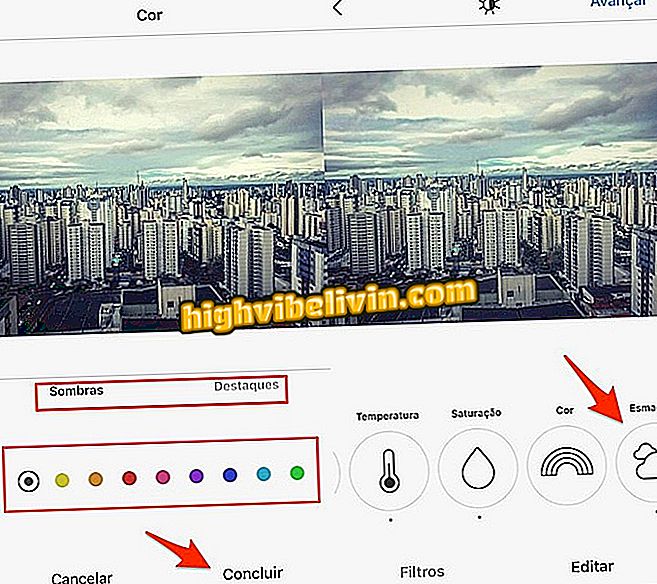
Barvne možnosti za sence in poudarke fotografije v orodju za urejanje Instagram
Korak 9. Nastavitev fade poveča svetlost senc, tako da slika prejme več odtenkov bele barve. Možnost je zanimiva za samopodobe in fotografije notranjih prostorov. Pojdi na "Označi";
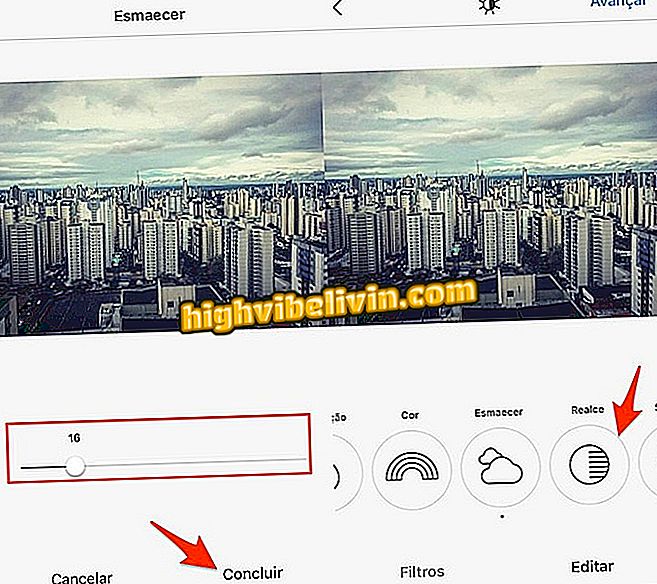
Dejanje za nastavitev možnosti zbledanja senc na Instagram sliki
Korak 10. Možnost "Označi" je hitra prilagoditev luči na sliki. To je zanimivo dejanje, ki pritegne več pozornosti na slabo osvetljene fotografije ali za zmanjšanje odvečne svetlobe iz bliskavice ali prizorov z veliko belimi toni. Nadaljujte z možnostjo "Shadows";
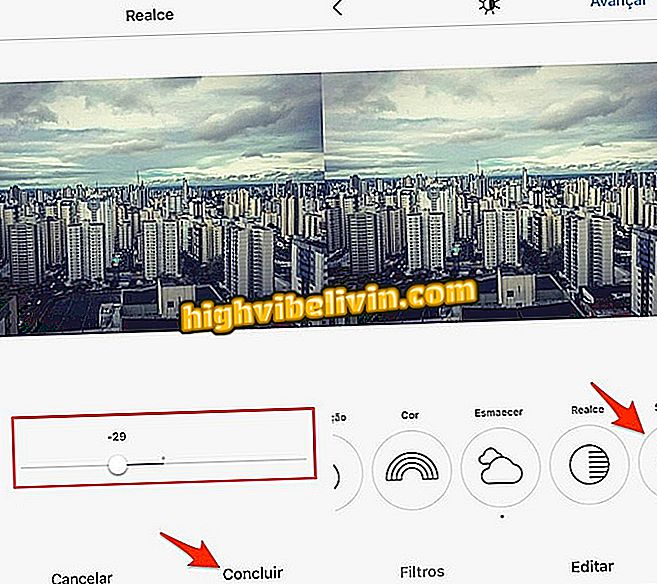
Prilagajanje vrhuncev slike v orodju za urejanje Instagram
Korak 11. Nastavitev senc lahko zmanjša ali poveča intenzivnost temnih tonov na določenih točkah na sliki. Funkcija je idealna za uporabo v prizorovih z osvetljenim ozadjem in za bolj očitne osenčene lokacije slike. Pojdite na možnost "Vignette";
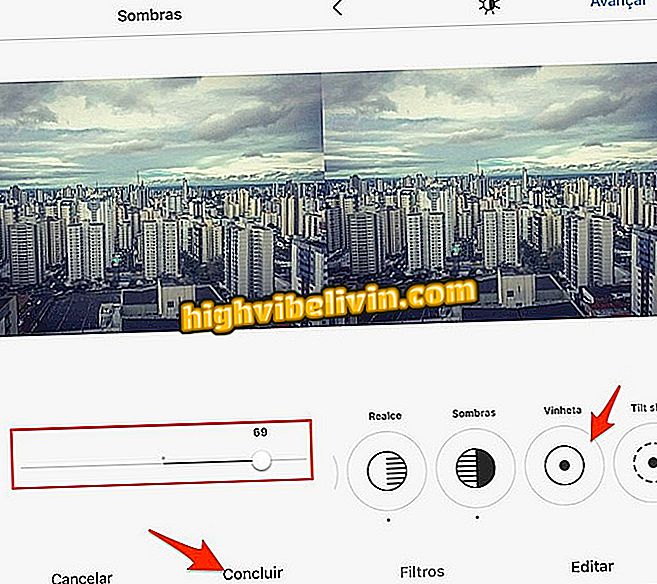
Ukrep za ponastavitev intenzivnosti sence na sliko, ki jo ureja Instagram
Korak 12. Vignetiranje omogoča temnejše štiri vogale slike. Ta funkcija je idealna za krajinske in avtoportretne fotografije, zato lahko na robovih ostane temnejše fotografije, tako da se bolj osredotoča na osrednjo točko slike. Pojdite na "Premakni nagib";
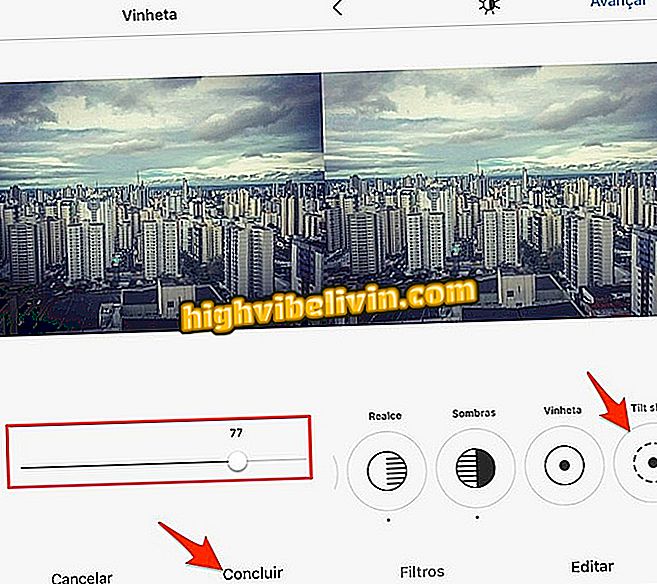
Prilagodite se vinjeti v fotografijah v orodju za urejanje Instagram
Korak 13. Premik nagiba je učinek, s katerim uporabnik definira območje ostrenja na sliki. Ta možnost je idealna za omamljanje ljudi in ozadij. Izberete lahko radialni učinek (izbira ostrenja v obliki kroga) in linearno, kot je prikazano na spodnji sliki. Pojdite na možnost "Ostrina";
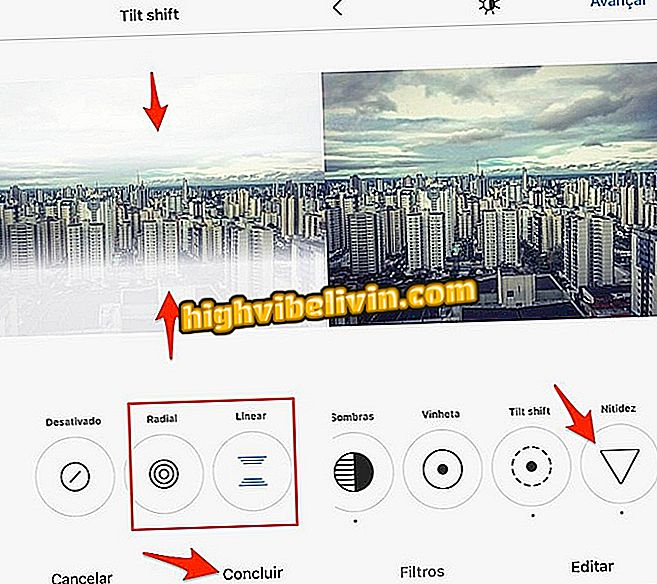
Prilagodite učinek premika naklona v orodjih za urejanje Instagram
Korak 14. Funkcija ostrine izboljša ločljivost robov slike, zaradi česar je prizor bolj živahen. Funkcija je prikazana, da se poudarijo izrazi v samopodobi.
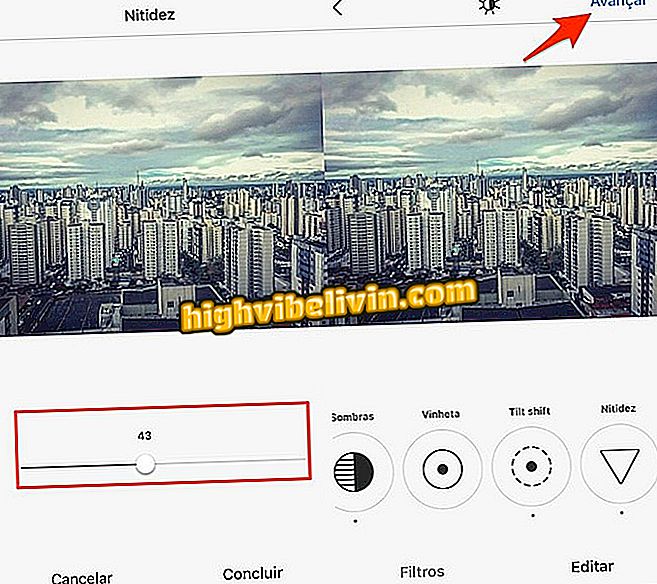
Možnost nastavitve ostrine slike v orodju za urejanje Instagram
Spodaj preverite sliko, ki jo uporabljamo kot primer v tej zadevi.

Pred in po urejeni sliki z vsemi možnostmi, ki jih ponuja Instagram
Napaka v sporočilu Instagram Direct: kaj storiti? Postavljajte vprašanja na forumu.